Stratégie de réseaux sociaux : 37 modèles gratuits pour améliorer vos flux de travail
Commentaire Instagram
Le commentaire Instagram est l'une des deux options mises à la disposition des utilisateurs pour interagir avec les contenus publiés sur Instagram. Les utilisateurs peuvent aussi choisir la mention « J'aime ».
Pour les marques, les influenceurs et les marketeurs Instagram, les commentaires sont une forme d'engagement particulièrement prisée. Alors que n'importe qui peut donner une mention « J'aime » en double-cliquant sur une photo, un commentaire est une forme d'engagement plus active qui requiert un véritable effort de la part de votre abonné.
Vous pouvez publier votre premier commentaire Instagram en même temps que votre publication IG sur Sprout Social. Cela vous permettra d'ajouter des hashtags supplémentaires à votre publication, ce qui rendra votre contenu plus visible. Les entreprises peuvent ensuite utiliser Sprout pour suivre l'impact de leurs publications Instagram.
Comment laisser un commentaire sur Instagram
Vous voulez réagir à une publication Instagram ? Laisser un commentaire est très facile :
- Ouvrez votre application Instagram et connectez-vous à votre compte.
- Recherchez la photo ou la vidéo que vous voulez commenter.
- Appuyez sur la photo pour l'ouvrir.
- Appuyez sur le bouton « Commentaire » situé sous l'image puis écrivez votre message.
- Appuyez sur le bouton « Entrée ».
Il est plus difficile de trouver la partie « Commentaires » sur une vidéo Instagram, car la vidéo occupe tout l'écran. Dans ce cas, appuyez sur l'écran pour faire apparaître le menu, puis appuyez sur le bouton « Commentaire » comme vous le feriez habituellement.
Comment modifier ou supprimer un commentaire Instagram
Les commentaires que vous publiez sur Instagram ont un impact direct sur la réputation de votre marque. Si, après avoir laissé un commentaire, vous remarquez une erreur ou une faute de frappe, rassurez-vous : vous pouvez le supprimer ou le modifier. Appuyez sur le bouton « Commentaire » en le faisant glisser vers la gauche, puis sélectionnez la corbeille pour le supprimer.
Pour modifier votre message, appuyez sur les trois points à côté de votre publication, puis sélectionnez « Modifier ».
Pour masquer un commentaire offensant publié par un autre utilisateur sur votre page Instagram, accédez à votre profil puis appuyez sur l'icône roue dentée.
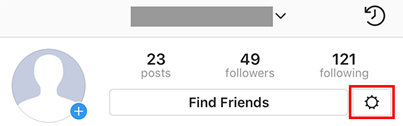
Dans le menu « Paramètres », appuyez sur « Commentaires ».
Vous aurez alors la possibilité d'activer ou de désactiver l'option « Masquer les commentaires inappropriés ». L'application pourra ainsi masquer automatiquement les commentaires contenant des expressions jugées offensantes. Vous pouvez également personnaliser votre expérience pour masquer d'autres mots-clés que vous jugez inconvenants.
Comment inciter les utilisateurs à laisser des commentaires sur Instagram
Les commentaires Instagram font partie intégrante de l'engagement utilisateur sur les réseaux sociaux. Par conséquent, il est important que vous les encouragiez sur votre profil. Bien qu'il n'existe pas de solution « fourre-tout » pour booster votre présence sur Instagram, vous pouvez multiplier vos chances d'engranger des commentaires en appliquant les conseils suivants :
- Publiez vos contenus en période de pointe : utilisez Instagram Insights et Sprout Social pour savoir quand votre audience est la plus susceptible d'être en ligne, puis alignez la mise en ligne de vos publications sur ces créneaux.
- Publiez des contenus qui interpellent : publiez des contenus intéressants et captivants qui susciteront naturellement des commentaires de la part de votre audience cible.
- Ajoutez des légendes : formulez des questions dans vos légendes pour encourager les utilisateurs à réagir. N'oubliez pas de @mentionner toute personne susceptible de démarrer la discussion.
- Répondez aux commentaires : cela vous permettra de prolonger la discussion quand quelqu'un réagit à votre publication.

